
- •II спосіб Параметри сторінки 186
- •5.6.3 Контрольні запитання 364
- •5.7.1 Порядок виконання роботи 364
- •1 Підготовка документів в середовищі word
- •1.1 Технологія формування документів у середовищі Word
- •1.2 Запуск і елементи вікна Microsoft Word
- •1.2.2 Панелі інструментів
- •1.2.3 Додання нового меню на панель інструментів
- •1.2.4 Створення панелі інструментів
- •1.3 Налаштування інтерфейсу користувача
- •1.4 Робота з текстом
- •1.4.1 Копіювання і переміщення тексту
- •1.4.2 Нумеровані і марковані списки
- •I спосіб
- •II спосіб
- •1.4.3 Створення або видалення нумерації або маркування списку
- •1.4.4 Зміна номерів і маркерів списку
- •1.4.5 Виправлення помилок. Команди «Отменить» і «Повторить»
- •1.4.6 Набір тексту в режимі заміщення
- •1.4.7 Введення символів, відсутніх на клавіатурі
- •1.4.8 Форматування символів
- •1.4.9 Створення буквиці
- •1.4.10 Використання WordArt
- •1.4.11 Розташування і вирівнювання тексту
- •II спосіб Параметри сторінки
- •1.4.12 Створення колонтитулів
- •1.4.13 Вставлення номерів сторінок
- •1.4.14 Стилі і заголовки
- •1.4.15 Розміщення переносів
- •1.4.16 Пошук і заміна тексту
- •Розриви
- •Дефіси і пропуски
- •1.4.17 Перехід до елементів документа
- •1.4.18 Перевірка орфографії і граматики
- •1.4.19 Підбір синонімів і антонімів
- •1.5 Використання колонок
- •1.6 Робота з таблицею
- •1.6.1 Створення таблиці
- •1.6.2 Створення діаграми на основі таблиці
- •1.6.3 Форматування таблиці
- •1.7 Створення і друк конвертів
- •1.7.1 Введення адреси і друк конверта:
- •1.7.2 Друк спеціального тексту і рисунків на конвертах
- •1.7.3 Друк конвертів, створених шляхом злиття зі списком розсилання
- •1.7.4 Створення зворотної адреси для конвертів
- •1.7.5 Друк адреси на поштовій наклейці
- •1.8 Використання полів для введення
- •1.9 Спеціальна вставка
- •1.10 Формування змісту
- •1.11 Автоматизація виконання задач за допомогою макросів
- •1.11.1 Створення макросу
- •1.11.2 Запис макросу
- •1.11.3 Зупинка і поновлення запису макросу
- •1.11.4 Виконання макросу
- •1.12 Вставка не текстових елементів
- •1.12.1 Вставка рисунка
- •1.12.2 Робота з вбудованою графікою
- •1.12.2.1 Групування графічних об'єктів
- •1.12.2.2 Поворот і відображення графічного об'єкта
- •1.12.2.3 Створення підкладки
- •1.12.2.4 Додання напису або винесення
- •1.12.2.5 Встановлення фігур, написів та інших графічних об'єктів у Web-сторінку
- •1.12.3 Вставлення примітки
- •1.12.4 Вставка закладки
- •1.12.5 Вставка гіперпосилання
- •1.12.6 Вставка іншого документа у відкритий документ
- •1.13 Використання шаблонів
- •1.14 Версії документа
- •1.15 Формат html
- •1.16 Відправлення документа
- •1.17 Захист документів у Word
- •Запитання для самоконтролю
- •2 Робота з електронними таблицями в excel
- •2.1 Створення робочої книги
- •2.1.2 Створення нової книги
- •2.1.2.1 Відкриття існуючої робочої книги
- •2.1.2.2 Введення чисел чи тексту
- •2.1.2.3 Введення списків
- •2.1.2.4 Перевірка при введенні
- •2.2 Редагування робочої книги
- •2.2.1 Робота з комірками
- •2.2.2 Робота зі стовпцями та рядками
- •2.2.3 Скасування і повтор дій
- •2.2.4 Операція автозаповнення (автокопіювання)
- •2.3 Використання формул
- •2.3.1 Використання адрес комірок (посилань)
- •2.3.2 Копіювання і переміщення комірок, що містять формули
- •2.3.3 Використання функцій
- •2.3.4 Обчислення значень у формулах
- •2.3.5 Застосування операторів у формулах
- •2.3.6 Використання функцій для обчислення значень
- •2.4 Форматування робочого аркуша
- •2.5 Друк робочої книги
- •2.6 Використання функцій баз даних
- •2.6.1 Автоматичне фільтрування даних
- •2.6.2 Розширений фільтр
- •2.6.3 Сортування списків
- •2.6.4 Сортування даних у стовці
- •2.7 Створення діаграми
- •2.8 Захист у Microsoft Excel
- •2.8.1 Елементи листа, що захищаються
- •2.8.2 Керування доступом до книг і аркушів
- •2.9 Використання макросів
- •2.9.1 Запис макросу
- •2.9.2 Виконання макросу
- •2.10 Приклади роботи з елементами «Форми»
- •2.10.1 Елемент «Перемикач»
- •2.12 Використання структури
- •2.13 Автоматичне структурування листа
- •2.14 Введення даних із зовні
- •Запитання для самоконтролю
- •3 Створення презентацій в середовищі powerpoіnt
- •3.1 Призначення PowerPoint
- •3.3 Режими перегляду презентації
- •3.3.1 Звичайний режим
- •3.3.3 Вирівнювання об'єктів по напрямних
- •3.3.4 Мініатюрна версія слайда
- •3.3.5 Зона структури
- •3.3.6 Режим сортувальника слайдів
- •3.3.7 Показ слайдів
- •3.3.8 Режим Сторінки заміток
- •3.4 Робота з графічними об'єктами
- •3.5 Введення тексту презентації та імпорт його з іншого додатку
- •3.5.1 Введення заголовка слайда і тексту в звичайному режимі в області структури
- •3.5.2 Імпорт тексту з інших додатків
- •3.6 Створення презентації за допомогою майстра автозмісту
- •3.7 Використання шаблонів при створенні презентації
- •3.7.1 Зміст презентації на основі шаблону
- •3.7.2 Шаблони оформлення і шаблони змісту
- •3.7.3 Створення презентації з шаблону оформлення
- •3.7.4 Застосування шаблону до одного або декількох слайдів
- •3.7.5 Збереження власного шаблону
- •3.8 Розмітка слайда
- •3.9 Колірні схеми
- •3.10 Схеми анімації
- •3.11 Слайди зразків оформлення
- •3.12 Створення нового слайда
- •3.12.1 Збільшення або зменшення кількості слайдів у презентації
- •3.12.2 Створення слайда, що містить підсумкову інформацію
- •3.13 Ефект зміни слайдів
- •3.14 Вставка приміток
- •3.15 Відкриття і збереження презентації
- •3.15.1 Використання раніше створених документів
- •3.15.2 Перегляд декількох презентацій одночасно
- •3.16 Імпорт документів, створених в інших додатках
- •3.17 Налаштування параметрів PowerPoint
- •3.18 Друк і демонстрація слайдів
- •3.19 Висновки
- •Запитання для самоконтролю
- •4 Створення та ведення баз даних
- •4.1 Інформаційний аналіз предметної галузі
- •4.2 Проектування структури бд
- •4.2.1 Інтерфейс субд Access
- •4.2.2 Створення таблиць
- •4.2.3 Схема даних
- •4.3 Запити
- •4.3.1 Створення запитів
- •4.3.2 Побудовник виразів
- •4.3.3 Запити на вибірку
- •4.3.4 Запити на створення таблиць
- •4.3.5 Запит на додання записів
- •4.3.6 Запит на оновлення таблиць
- •4.3.7 Запити на видалення записів
- •4.3.8 Перехресні запити
- •4.4 Використання форм
- •4.4.1 Макет форми
- •4.4.2 Однотабличні форми
- •4.4.3 Багатотабличні форми
- •Запитання для самоконтролю
- •5 Лабораторні роботи
- •5.1 Лабораторна робота №1
- •5.1.1 Порядок виконання роботи
- •5.1.2 Варіанти завдань
- •5.1.3 Контрольні запитання
- •5.2 Лабораторна робота №2
- •5.2.1 Порядок виконання роботи
- •5.2.2 Варіанти завдань
- •5.2.3 Контрольні запитання
- •5.3 Лабораторна робота №3
- •5.3.1 Порядок виконання роботи
- •I Етап. Створення тла:
- •II Етап. Створення тексту:
- •III Етап. Вставка малюнків:
- •IV Етап. Налаштування анімації тексту:
- •V Етап. Налаштування анімації малюнків:
- •VI Етап. Запуск і налагодження презентації:
- •5.3.2 Варіанти завдань
- •5.3.3 Контрольні запитання
- •5.4 Лабораторна робота №4
- •5.4.1 Порядок виконання роботи
- •5.4.2 Варіанти завдань
- •5.4.3 Контрольні запитання
- •5.5 Лабораторна робота №5
- •5.5.1 Порядок виконання роботи
- •5.5.2 Варіанти завдань
- •5.5.3 Контрольні запитання
- •5.6 Лабораторна робота №6
- •5.6.1 Порядок виконання роботи
- •5.6.2 Варіанти завдань
- •5.6.3 Контрольні запитання
- •5.7 Лабораторна робота №7
- •5.7.1 Порядок виконання роботи
- •5.7.2 Варіанти завдань
- •5.7.3 Контрольні запитання
- •5.8 Лабораторна робота №8
- •5.8.1 Порядок виконання роботи
- •5.8.2 Варіанти завдань
- •5.8.3 Контрольні запитання
- •Література
- •Глосарій
1 Підготовка документів в середовищі word
Текстовий процесор Word є одним з найбільш використовуваних додатків пакета Microsoft Office і призначений для формування складних текстових документів із широкими можливостями вставки всіляких об'єктів, у тому числі і зображень.
1.1 Технологія формування документів у середовищі Word
При формуванні документів у середовищі текстового процесора Word необхідно дотримувати певної технології, відступ від якої значно ускладнює і сповільнює процес одержання готового документа. Необхідно дотримуватися такої послідовності дій.
Початкове Налаштування редактора та зовнішнього вигляду документа:
вибрати потрібний вигляд документа з пункту меню «Вид»;
установити необхідні параметри сторінки. Для цього в пункті меню «Файл» необхідно вибрати команду «Параметры страницы» і зробити потрібні настроювання;
обрати мову документа для перевірки правопису і здійснення автоматичного переносу (пункт меню «Сервис» команда «Выбрать язык»
встановити прийнятний для ока розмір символів і вибрати потрібний тип шрифту. Це можна здійснити за допомогою панелі інструментів «Форматирование» або в пункті меню «Формат» вибрати команду «Шрифт»;
встановити функцію автоматичного переносу (якщо це необхідно), вибравши в пункті меню «Сервис» команду «Расстановка переносов» і встановивши прапорець «Автоматичекая расстановка переносов»;
Вибрати прийнятний масштаб відображення документа на екрані.
Введення тексту. При введенні текстової інформації необхідно дотримувати таких правил:
не робити горизонтального форматування шляхом натискання клавіші «Пробел»;
вертикальне форматування не робити клавішею «Enter»;
не робити «ручних» переносів;
клавішу «Enter» натискати тільки при закінченні абзацу;
між словами вставляти один символ пропуску;
розділові знаки ставляться відразу після слова з наступним пропуском.
Форматування документа. Перед початком форматування документа в першу чергу необхідно вставити необхідні об'єкти і рисунки потрібного розміру. На цьому етапі формування документа розкривається практично весь спектр можливостей редактора. Варто пам'ятати, що форматування виконується тільки для попередньо виділеного фрагмента документа.
Попередній перегляд здійснюється з метою ознайомлення, яким чином введена інформація розподілиться на сторінки при роздруківці сформованого документа.
Друк документа.
1.2 Запуск і елементи вікна Microsoft Word
1.2.1 Вікно Microsoft Word
Вікно програми зображено на рис. 1.1.
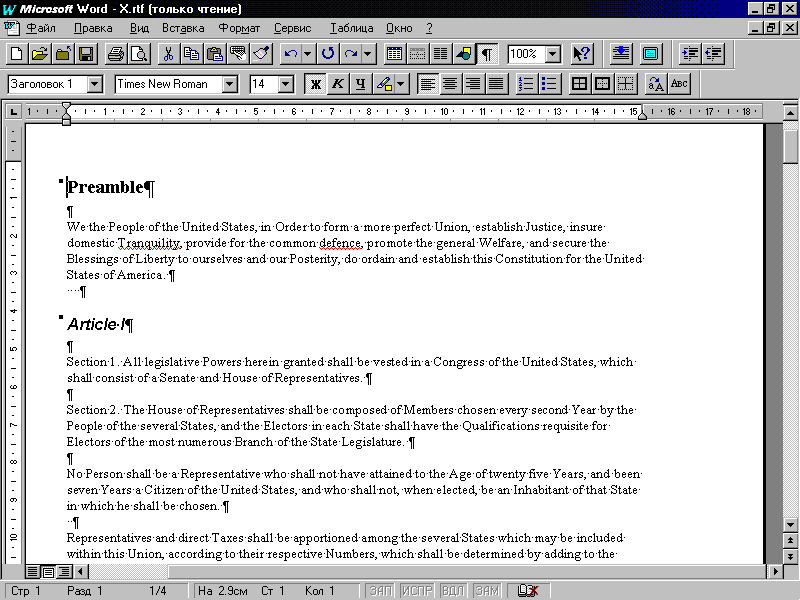

Командне меню являє собою систему низхідних меню, у яких зібрані практично всі можливі команди і функції з оброблення текстової і графічної інформації.
Панель інструментів. Для зручності і прискорення роботи у вікні Word знаходиться одна або кілька панелей інструментів. Панель інструментів являє собою набір кнопок. При натисканні на потрібну кнопку на панелі інструментів виконується певна дія або команда.
Смуги прокручування. Якщо документ не вміщається в межі вікна дисплея, використовуйте смуги прокручування горизонтальну і вертикальну. Щоб полистати (прокрутити) документ, натисніть кнопки зі стрілками, що знаходяться на обох кінцях смуг прокручування, або потягнувши мишею маркер на смузі прокручування в потрібному напрямку.
Лінійки. Використання лінійок для форматування абзаців, розміщення табуляцій і ін. буде розглядатися далі.
